在使用windows10系统的时候,大概会碰到一些问题,比如比较多人反映的音量无法调节问题,这是怎样回事呢,经过分析出现这样的问题大概是由声卡驱动不兼容导致的,现在小编就跟我们详解一下win10音量无法调节的具体处理办法如下。
处理办法一、
1、在win10桌面上按下windows徽标键+R键,在打开的运行窗口中写入“regedit”关键字,打开注册表编辑器页面;

2、打开注册表编辑器页面以后,双击左侧的注册表栏目子项,将注册表子项定位至:HKEY_LoCAL_MACHinE\soFTwARE\Microsoft\windows\CurrentVersion\Run;
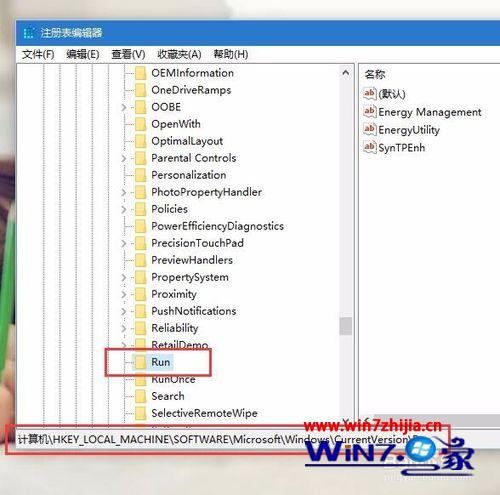
3、接下来,在打开的Run子项右侧空白页面击右键,在跳出的菜单中选中“新建-字符串值”选项;
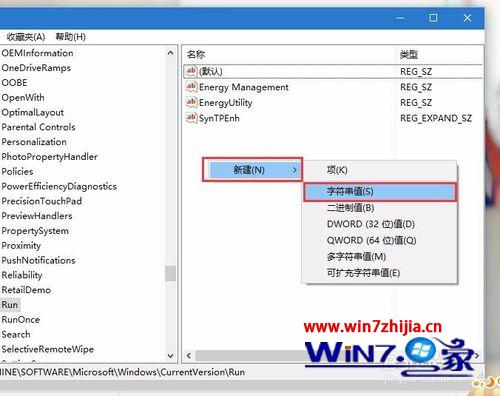
4、接下来,咱们将新建立的字符串值命名为“systray.exe”,然后双击打开该子项,将其键值命名为“C:\windows\system32\systray.exe”,并打开确定按钮;
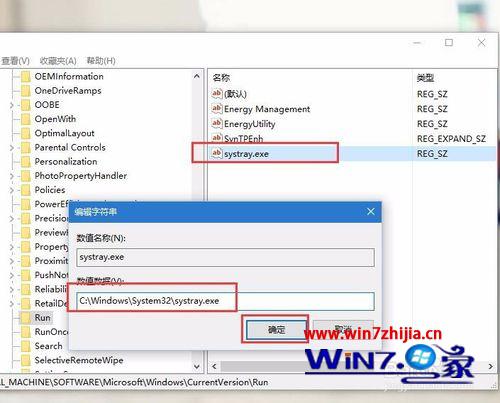
5、接下来,咱们在win10桌面上按下Alt+F4键,然后在跳出的关机命令窗口中选中重启计算机命令,当计算机重启以后便可处理该问题。

处理办法二、
1、也许许多小伙伴们都有这样的体验,在使用win10系统的时候,突然之间就无声音了,那么碰到这种情况该怎样办呢?这里提供一种临时的处理办法。在win10桌面任务栏上击右键,在跳出的菜单中选中“任务管理器”选项;
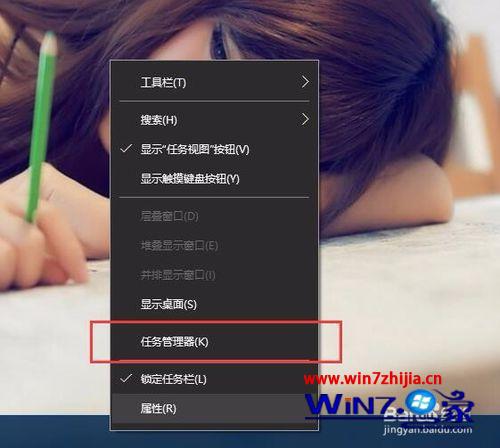
2、打开任务管理器主页面以后,打开页面顶端的“服务”选项,然后打开页面底端的“打开服务”选项,打开服务管理页面;
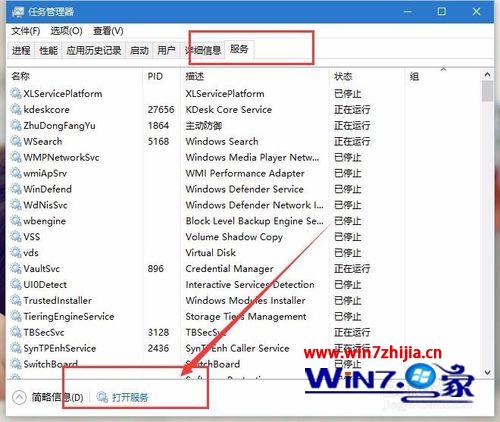
3、接下来,咱们需要找到服务列表中的windows Audio服务项目,然后右键打开该服务,选中“重头启动”按钮;
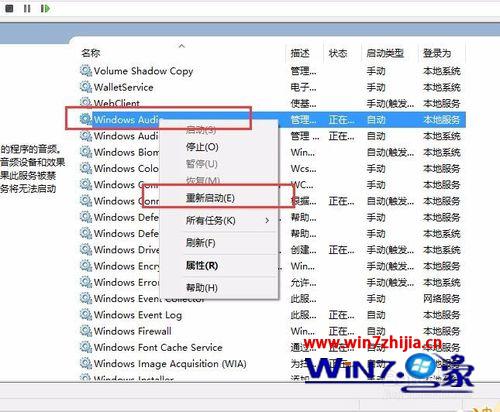
4、接下来,win10系统就会自动重头启动windows Audio服务,重启完成以后,一般情况下咱们的问题就可以得到短暂的恢复,声音应该就可以恢复正常了。
温馨提示:如果经常碰到使用win10系统过程中声音突然消失的问题,那么咱们首先应该考虑更新声卡驱动,如果声卡驱动已经提示为最新,那么很有大概是声卡驱动程序与win10系统不兼容所致,那么除了硬件厂商与微软一块处理以外,是无别的办法的。
关于windows10无法调节音量的详细处理办法就给我们详解到这边了,有碰到这样问题的朋友们不妨可以参照上面的办法进行处理吧,这样就可以调节音量了!
